Uneori, când lucrați cu un videoclip, trebuie să convertiți formatul acestuia din MOV în MP4. Fără pierderea calității, acest lucru se poate face folosind programe simple sau în convertoare online chiar în browser.

Movavi
Un program gratuit care poate fi descărcat de pe site-ul oficial al dezvoltatorului pentru Windows și Mac. Cu acesta, este convenabil și rapid să editați videoclipuri, să le modificați formatele și să efectuați alte operații, chiar și în 4K, iar calitatea fișierului nu se va pierde. Nu există nicio limită pentru dimensiunea videoclipului încărcat.
Este foarte ușor să traduceți formatul. Necesar:
-
Faceți clic pe butonul albastru „Adăugați fișiere”, selectați „Adăugați videoclip” din filele care se deschid, apoi faceți clic pe „Deschidere”.

Imagine -
Apoi, trebuie să accesați selecția formatelor acceptate făcând clic pe butonul „Video”. Nu va fi dificil să găsiți MP4 în banda deschisă, deoarece acest format este cel mai utilizat și ocupă primele sloturi.

Imagine - Rămâne să faceți clic pe butonul albastru „Start” pentru a începe conversia. Procesul este extrem de rapid și durează doar câteva secunde fără a utiliza alte instrumente.
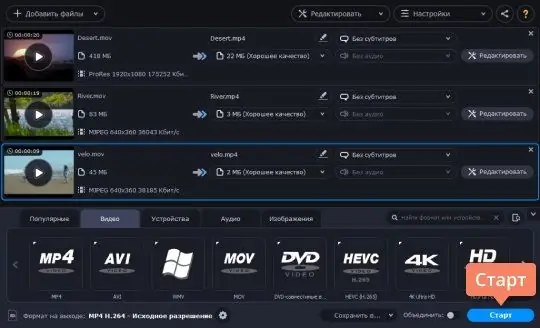
Convertio
Convertor online care nu necesită instalare pe un computer. Serviciul are o interfață rusă foarte convenabilă și widget-uri frumoase. Există diferite moduri de a încărca videoclipuri pe server pentru editare: de pe hard disk, de la serviciile Google Drive sau Dropbox sau printr-un link URL. Dimensiunea maximă a fișierului nu trebuie să depășească 100 MB.
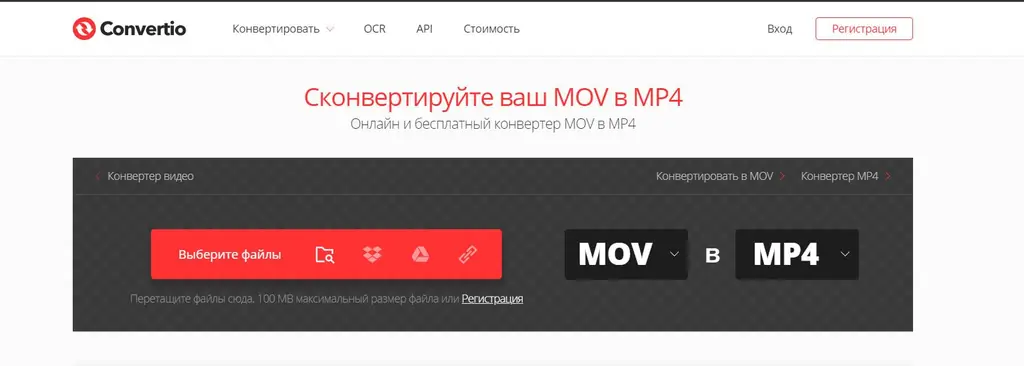
În ferestre, trebuie să selectați formatul videoclipului descărcat și formatul în care doriți să îl convertiți. După încărcare, rămâne să apăsați butonul roșu. De asemenea, procesul durează câteva secunde.
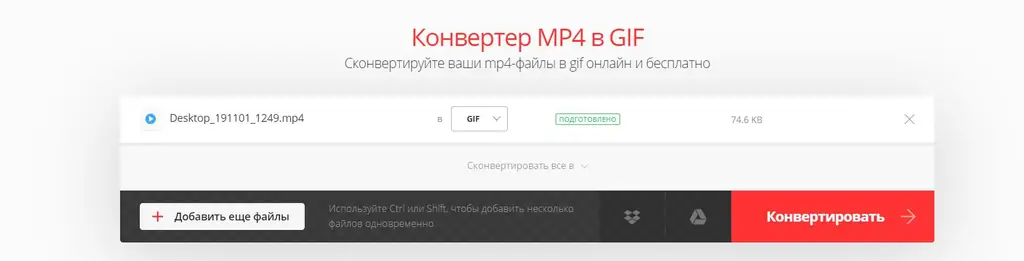
Convertorul este complet gratuit, dar oferă servicii cu plată. La înregistrare, utilizatorul poate achiziționa unul dintre pachete, care includ blocarea bannerelor publicitare pe pagina site-ului, mărirea dimensiunii maxime a fișierului încărcat, capacitatea de a face 25 de conversii în același timp și un număr nelimitat de operațiuni pe zi. Plata trebuie efectuată lunar.
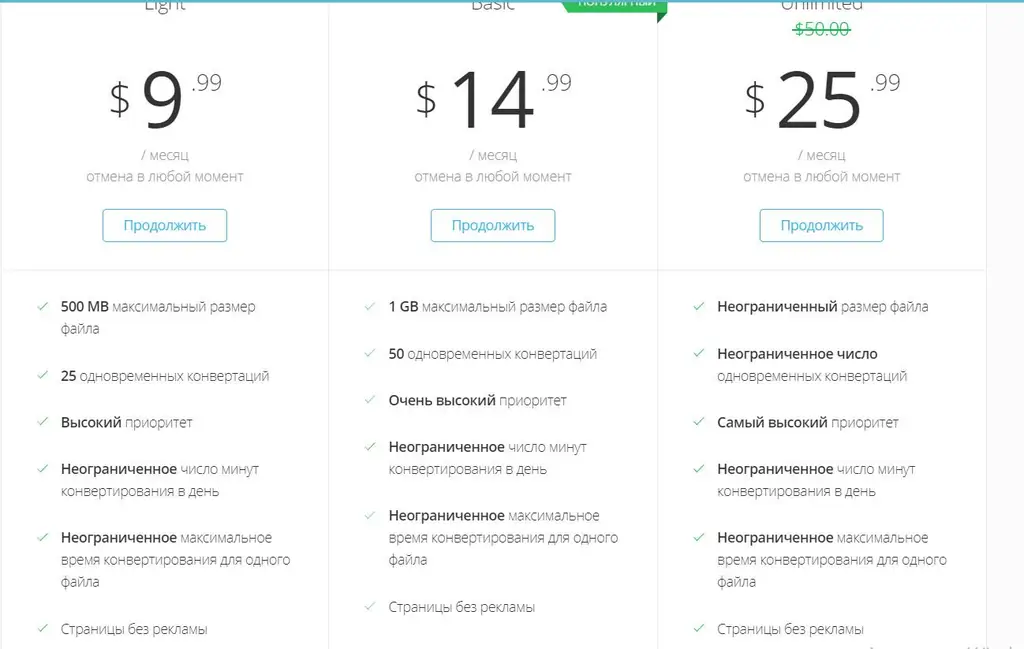
O versiune gratuită a extensiei Convertio este, de asemenea, disponibilă în magazinul web Chrome pentru persoanele care utilizează acest program în mod regulat.
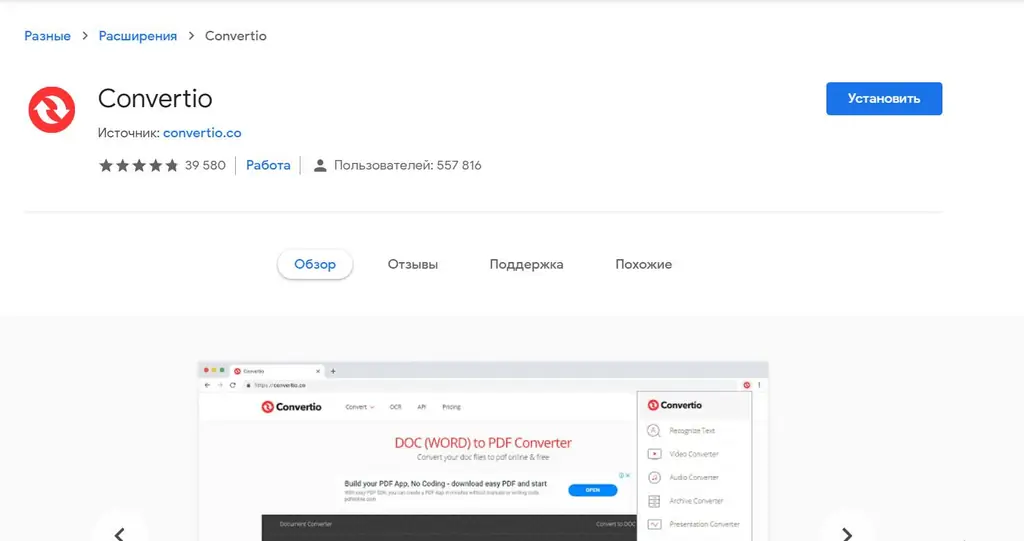
FConvert
Un program online simplu și gratuit care vă permite să schimbați cu ușurință formatul video, să setați rata de biți și să decupați fișierul. Este posibil să lucrați cu mai multe fișiere în același timp. Din lista din stânga, selectați „MOV în MP4”, apoi încărcați videoclipul dorit pe server folosind butonul „Selectare fișier”.
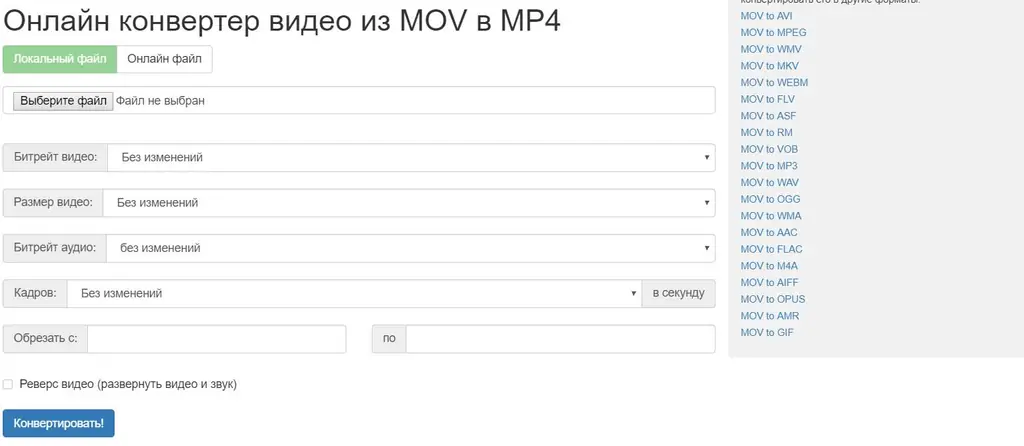
Rămâne să faceți clic pe butonul albastru „Convertiți!”. Procesul durează în mod similar câteva secunde, după care va fi disponibil un link pentru descărcarea directă a materialului primit. În acest caz, după finalizarea conversiei, materialul își va pierde ușor calitatea, dar acest lucru nu este critic.
De asemenea, convertorul vă permite să lucrați cu cărți electronice, imagini, audio, documente și chiar GPS.






